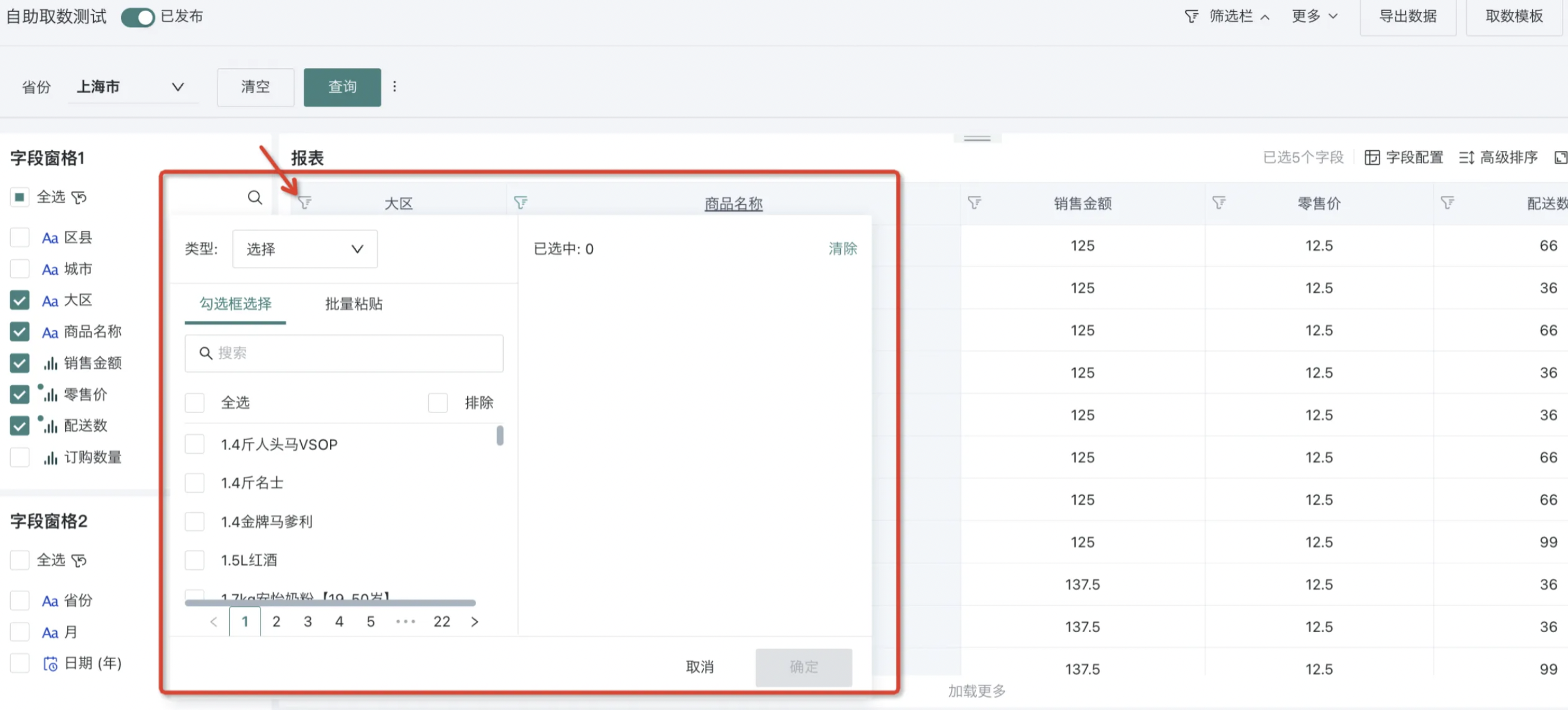管理自助取数
1. 概述
完成自助取数的创建之后,生产者可在预览界面管理自助取数,包括调整发布状态、配置访问权限以及配置报表字段,在确保数据安全的同时,优化数据的展示效果。
2. 使用指导
2.1. 发布自助取数
- 生产者制作完成取数看板后,可点击右上角「发布」将取数看板发布到线上,供用户查看。
- 取数看板的编辑内容是实时保存的,若生产者未完成整体的数据内容更新,此时不想发布上线,可以点击右上角「退出」,返回到线上页面。
- 若取数看板已制作完成,需要给业务用户查看,发布后还需要打开「访问者可见」开关。
- 开启:有权限的访问用户可查看并使用已发布的取数看板;
- 关闭:访问者无法查看取数看板。
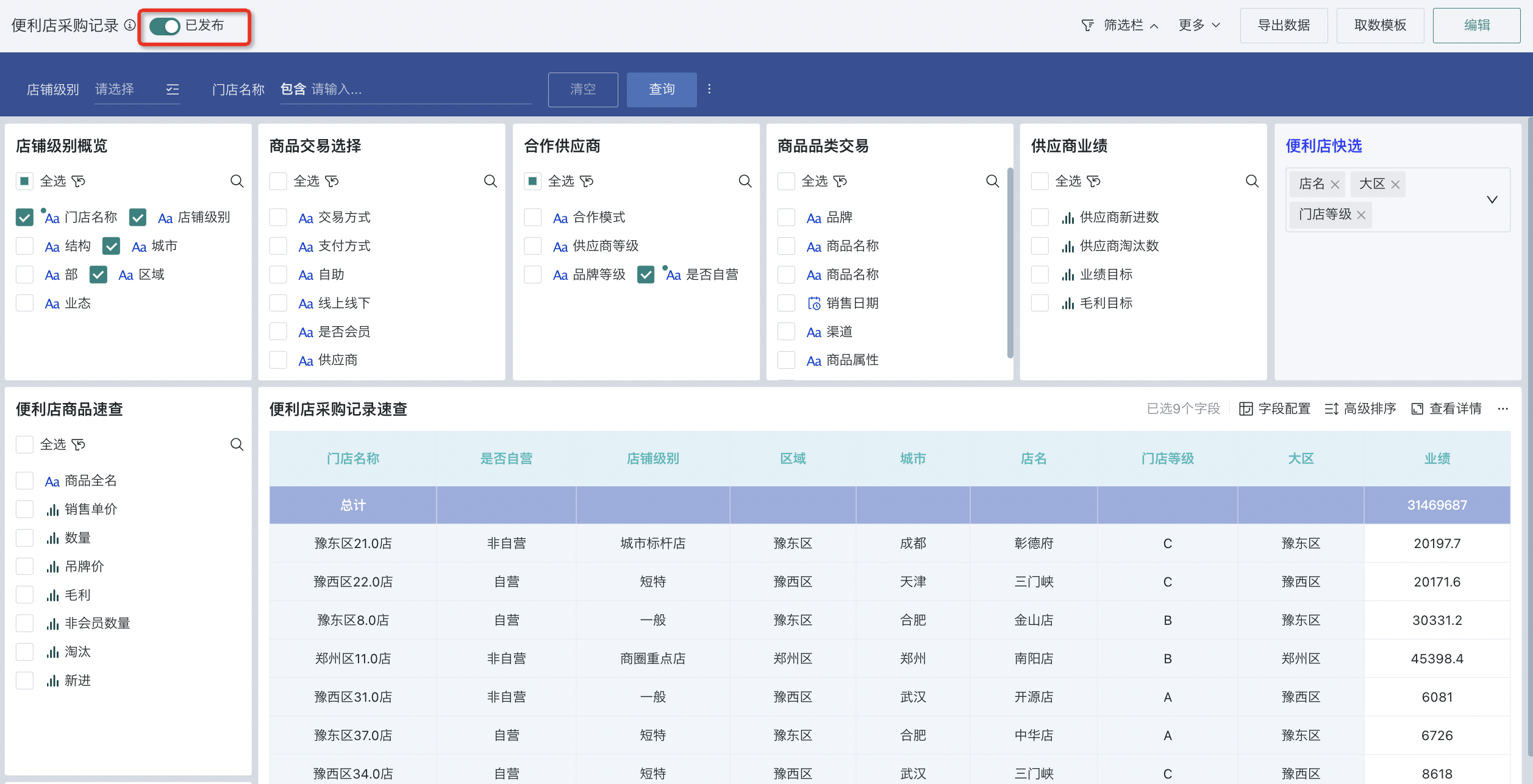
2.2. 权限管理
生产者分享给用户时,需要确保已经为其赋予权限,这样取数用户打开自助取数页面后才可以访问和使用。
-
所有者:拥有自助取数的编辑权限;
-
访问者:无编辑权限,但可对自助取数进行即席查询、数据筛选、自定义设置以及导出操作。
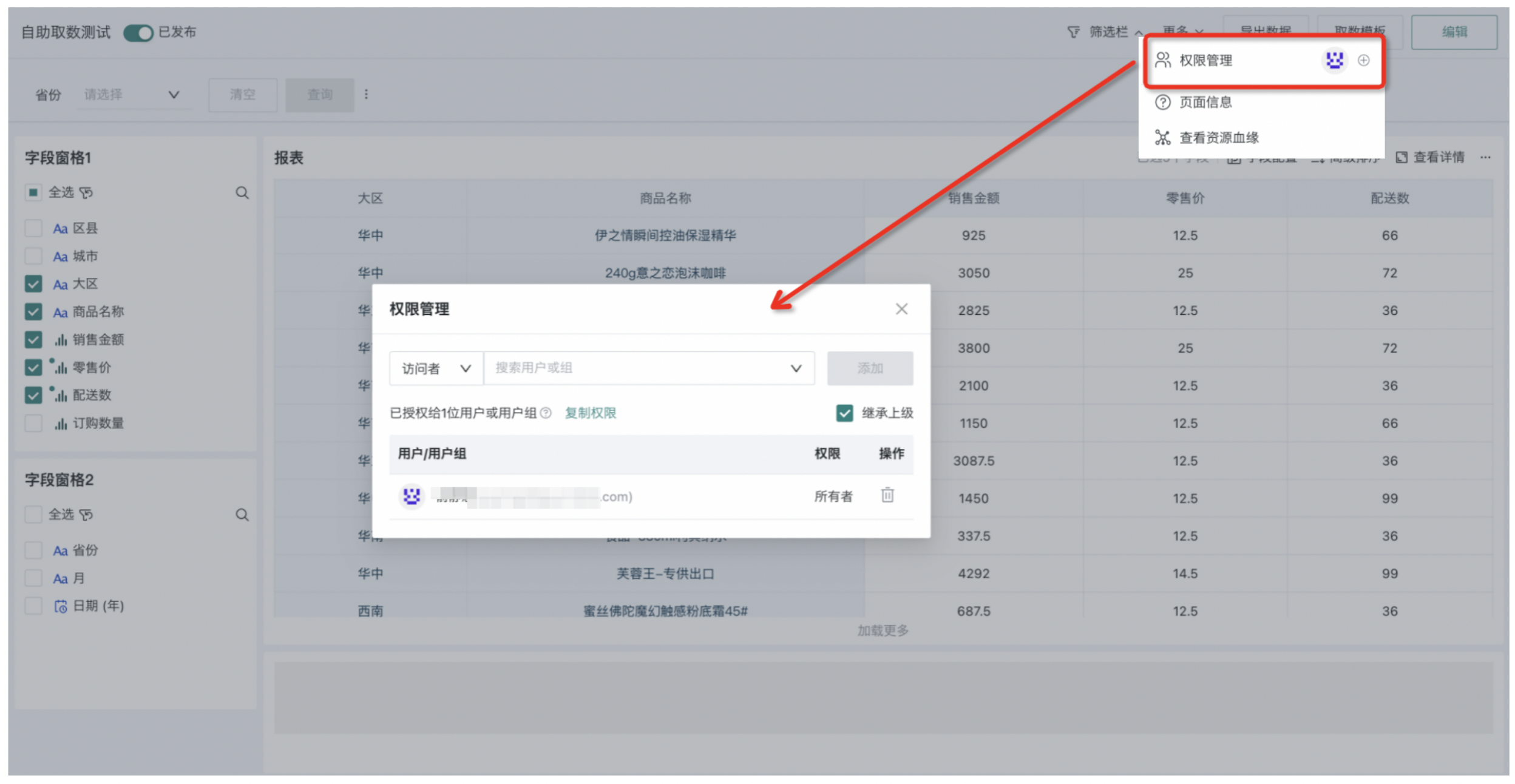
2.3. 字段配置
字段配置是自助取数的核心功能,它允许用户灵活调整展示的字段、字段的位置以及字段间的顺序。编辑页和预览页均支持字段配置,但它们在功能定位和使用影响上存在显著差异:
-
编辑页:针对初始化的预置模板进行配置,设置完成后将面向所有获得授权的用户统一默认生效,确保初始访问报表数据的一致性和标准化。
-
预览页:侧重于满足用户个性化的查看需求,仅对当前操作的用户生效,是一次性行为,也不会改变其他用户查看的效果。若用户希望将个性化的看数逻辑及呈现结果推广至其他用户,可通过将当前预览结果保存为新的“取数模板”并设为公开,具体操作步骤请参考《使用自助取数》中的“取数模板”章节。
在具体的配置层面,除了“排除项设置”(可通过此功能按需排除指标结果为0或为空的行,该功能默认关闭)之外,预览页和编辑页“字段配置”整体一致,可参考学习《创建自助取数》中的报表预览-字段配置章节。
注意:
1. 排除项不参与总计、小计、高级排序的计算,并且数据导出不带这些数据。
2. 行维度、列维度、指标可组内排序;仅行维度和列维度可以互相拖动。
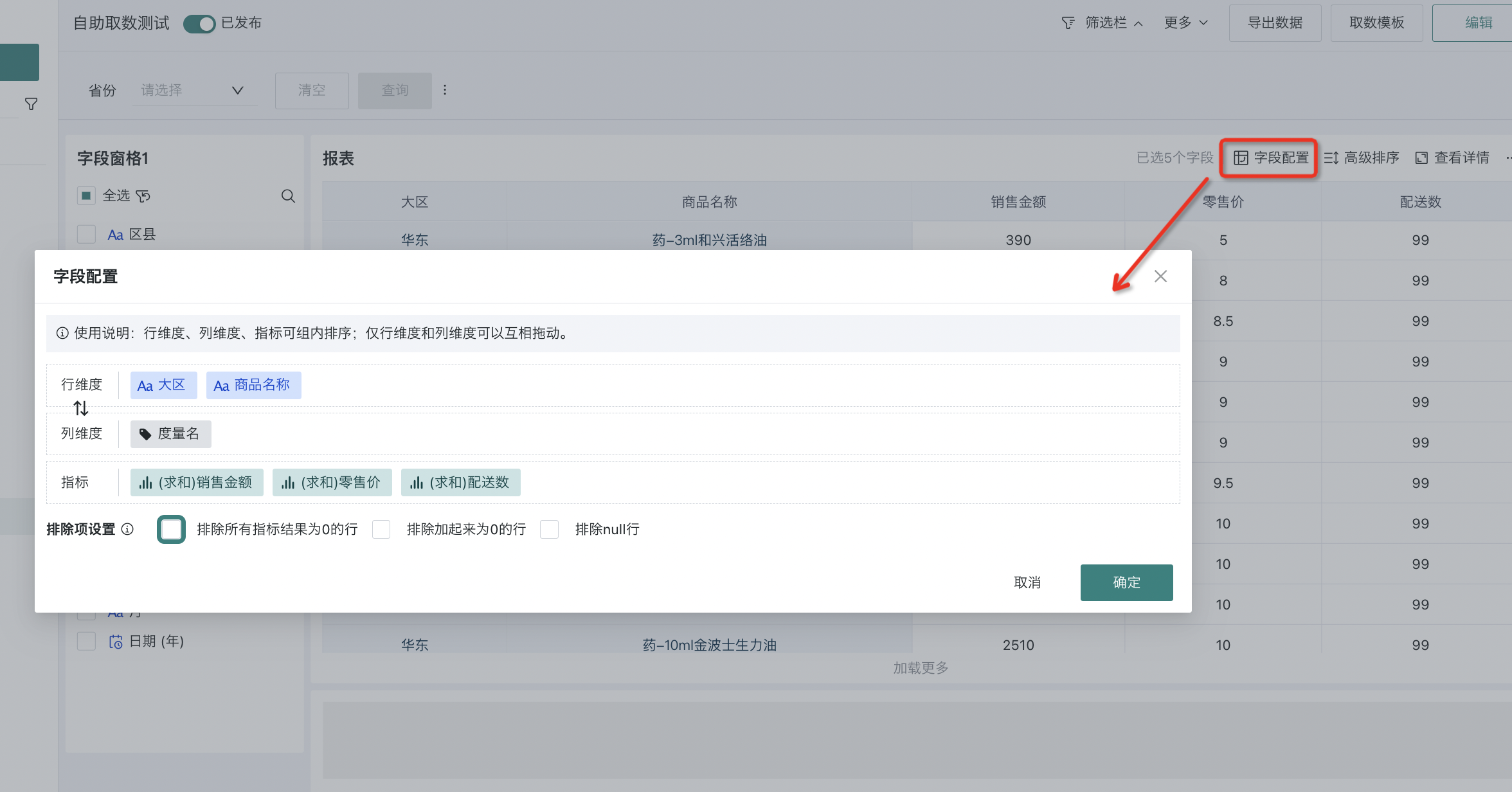
2.4. 数据筛选
在自助取数中,共有三处可配置筛选条件:编辑页的预筛选、页面筛选器以及线上页的表头筛选。以下将介绍三处筛选器的使用。
- 默认筛选(预筛选):编辑自助取数时,对表格明细数据做的默认筛选。
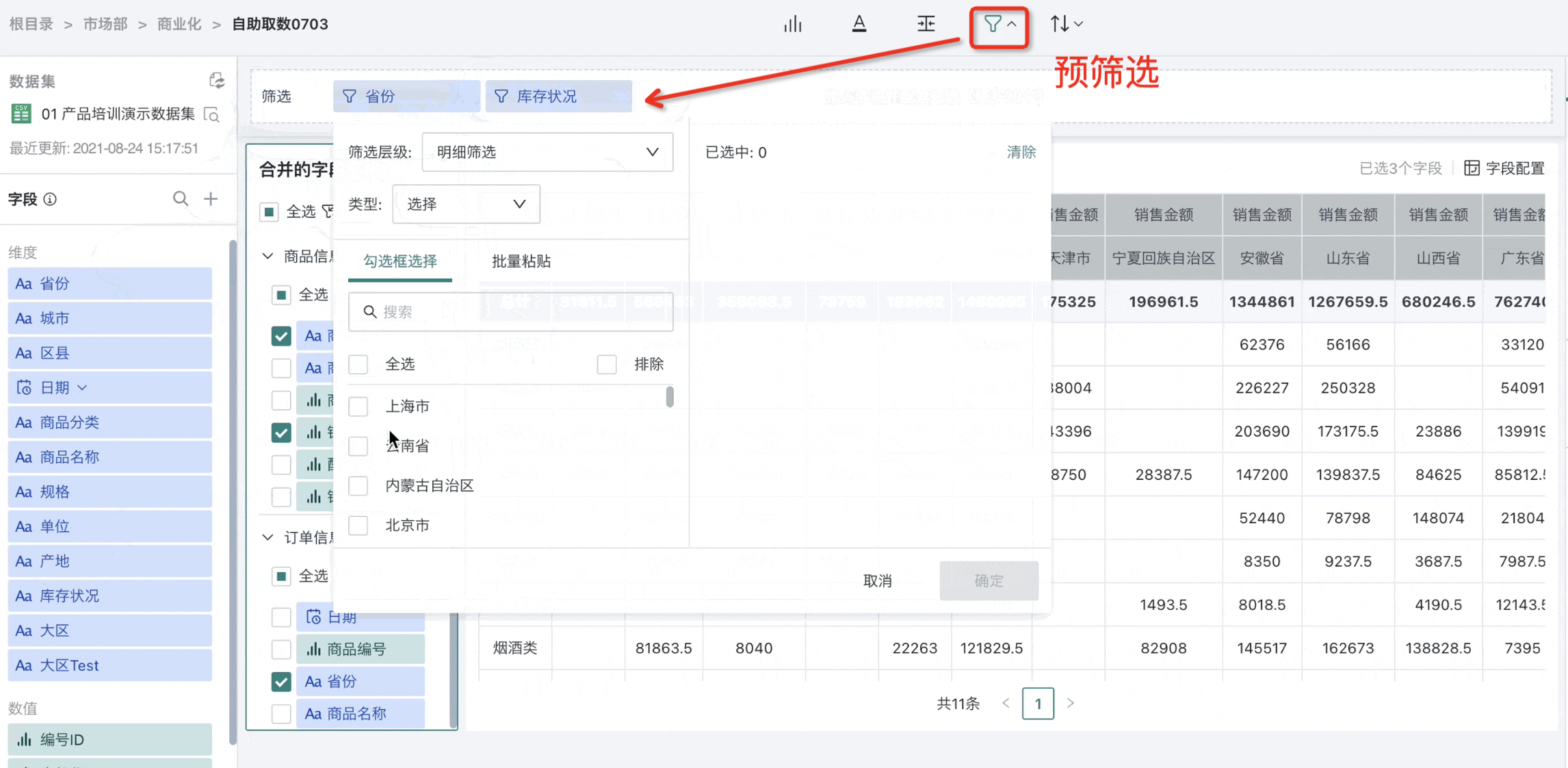
-
页面筛选器:页面的筛选器,如果与编辑页的筛选字段值冲突则以页面筛选器为准。
-
表头筛选:表格的的表头筛选。
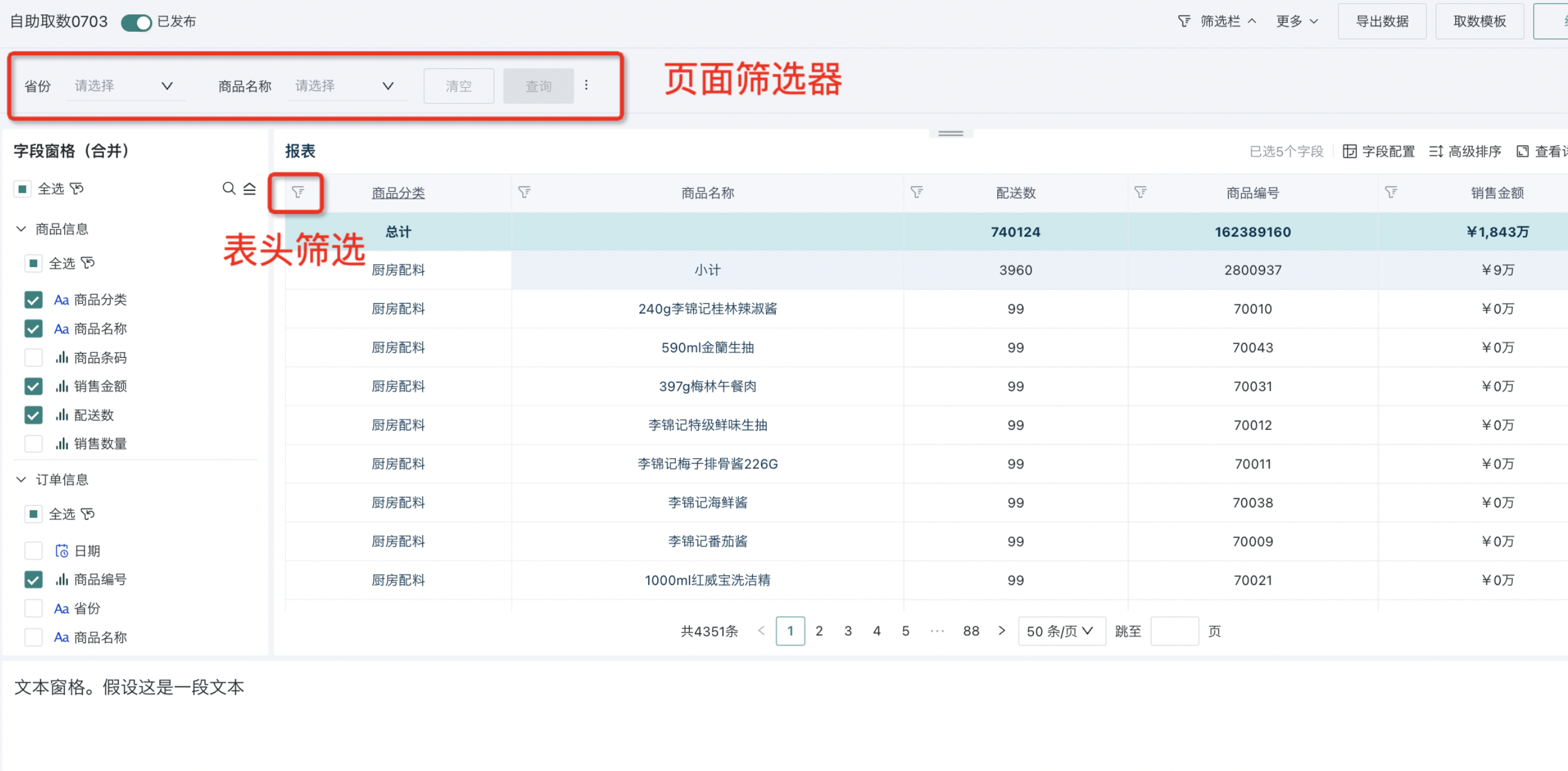
筛选优先级:
1. 列表的页面筛选器 ≥ 线上页的表头筛选 ≥ 编辑页的预筛选。
2. 自助取数界面默认展示预筛选器的结果数据。(预筛选需要在编辑页提前设置)
3. 页面筛选器由用户触发,筛选结果和条件会覆盖默认预筛选。
4. 表头筛选由用户触发,是基于"页面筛选器"和"编辑页的预筛选"的数据结果作出进一步过滤(表头筛选的可选项来自于"编辑页的预筛选"与"页面筛选器"的交集)。
预筛选
当用户进入自助取数页面中,默认展示的表格内容为预筛选过滤后的数据,预筛选的具体配置流程可参考《创建自助取数》的“默认筛选(预筛选)”小节。
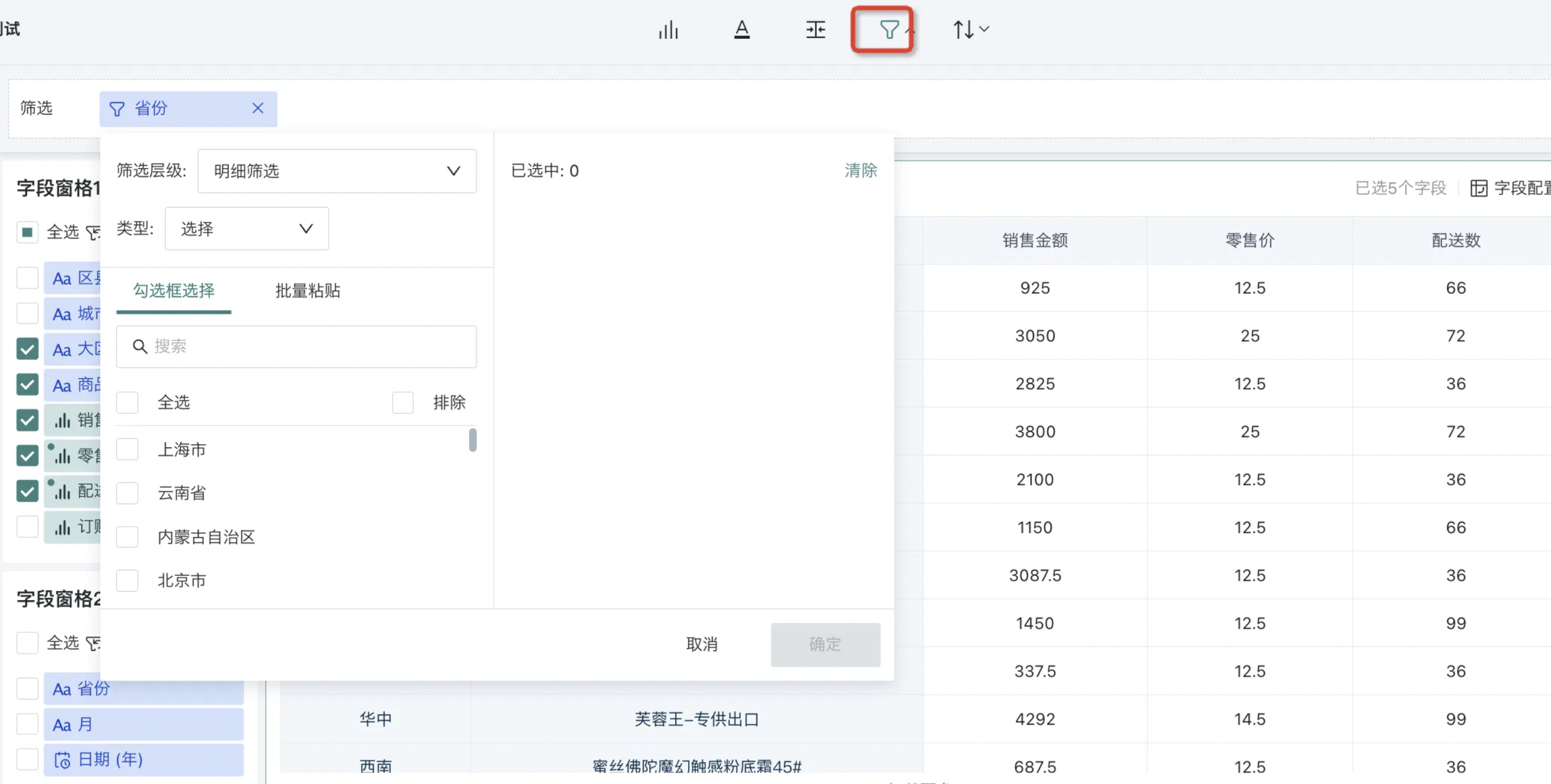
筛选器
1. 在仪表板-筛选栏中,可以通过点击“创建”,选择筛选器类型进行添加(下文将以“选择筛选器”为例,其他筛选器的详细介绍见《页面筛选器》)。
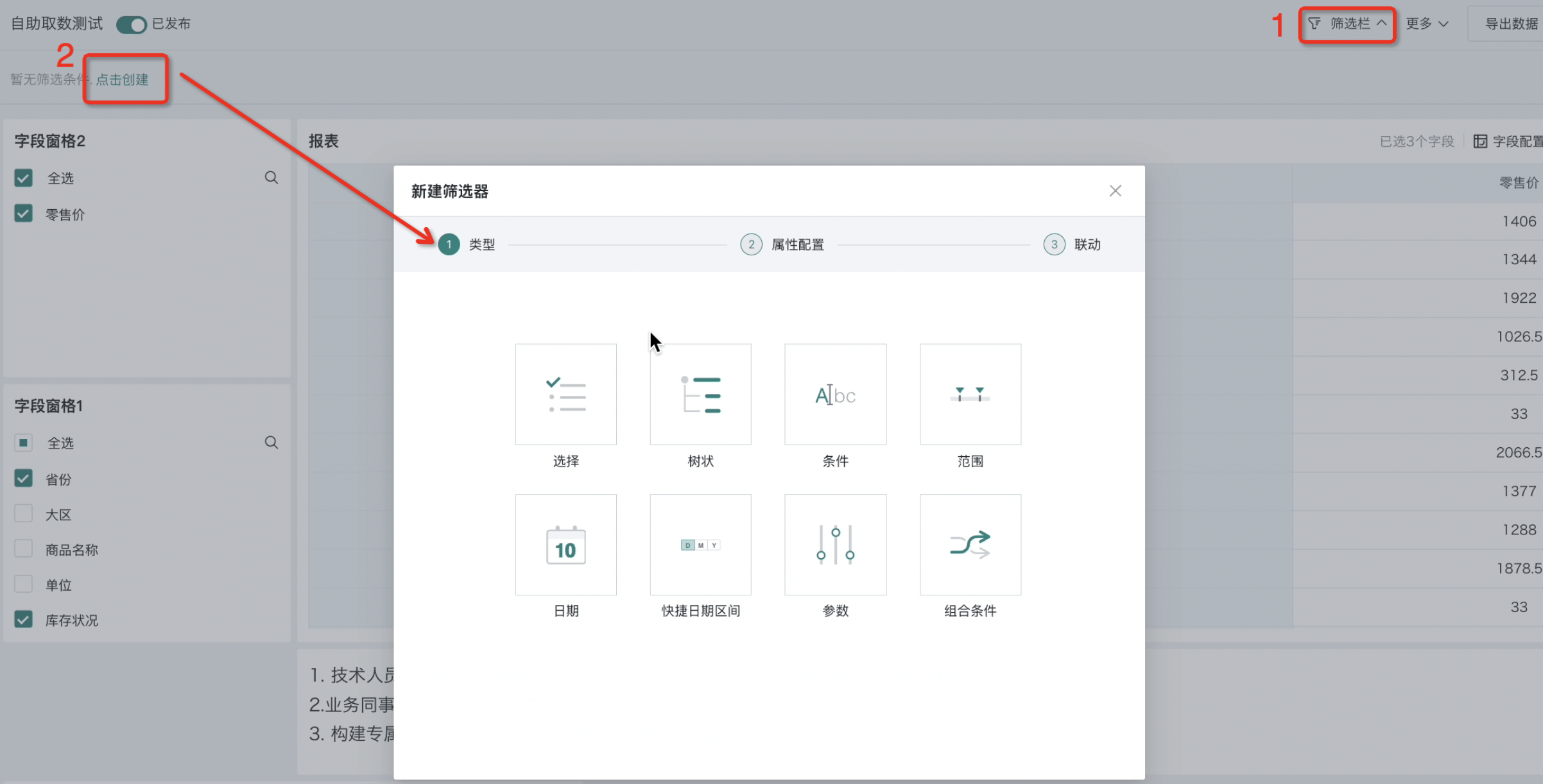
2. 选择“省份”为筛选值,设置选择类型为单选/多选,设置目标卡片为“报表”。
注意:
在属性配置中,可通过筛选器直接切换成数据集,切换过程中,会保持筛选器与报表的联动。
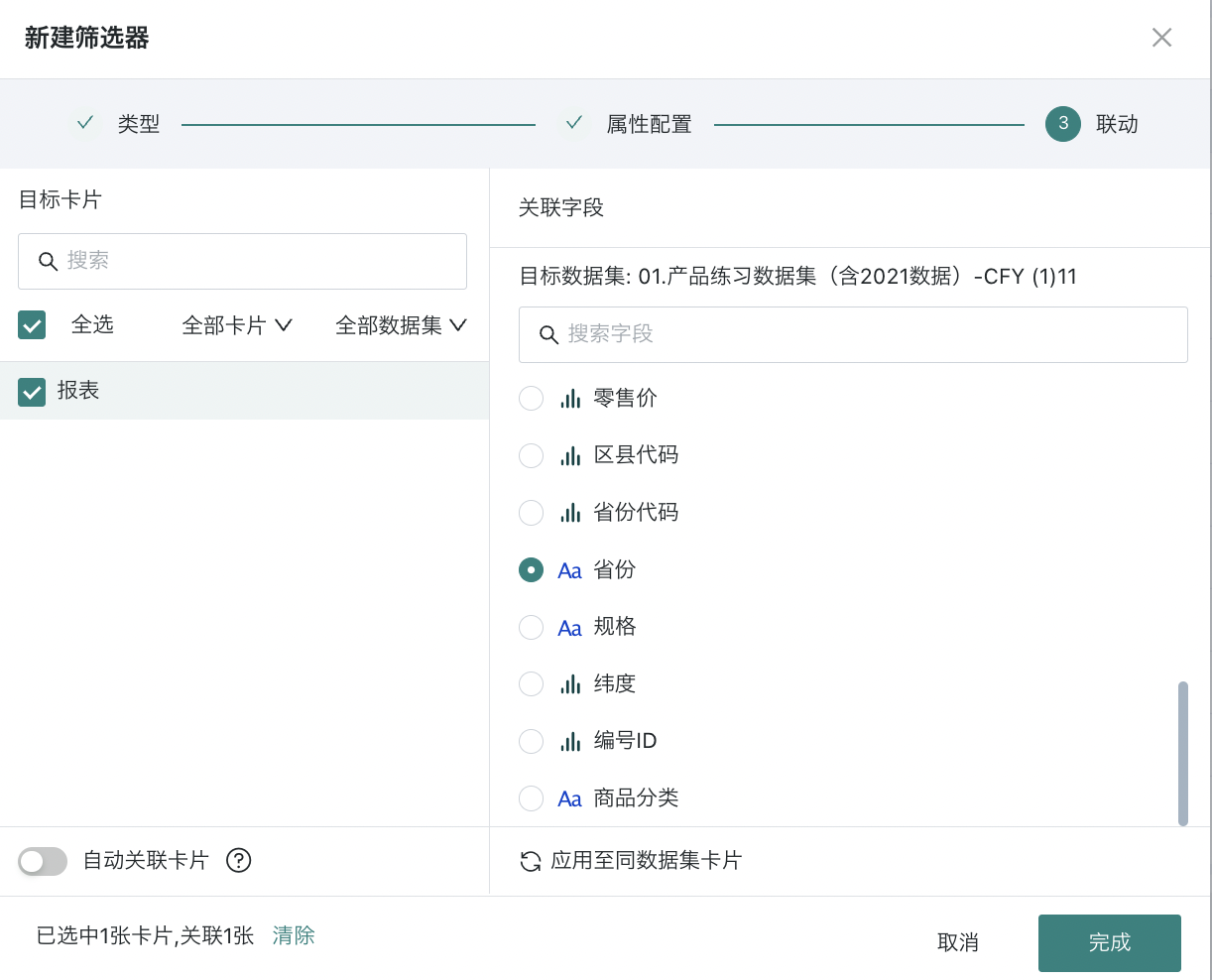
3. 设置完成后,筛选器将出现在页面上方,可通过选择,筛选出需要的数据。
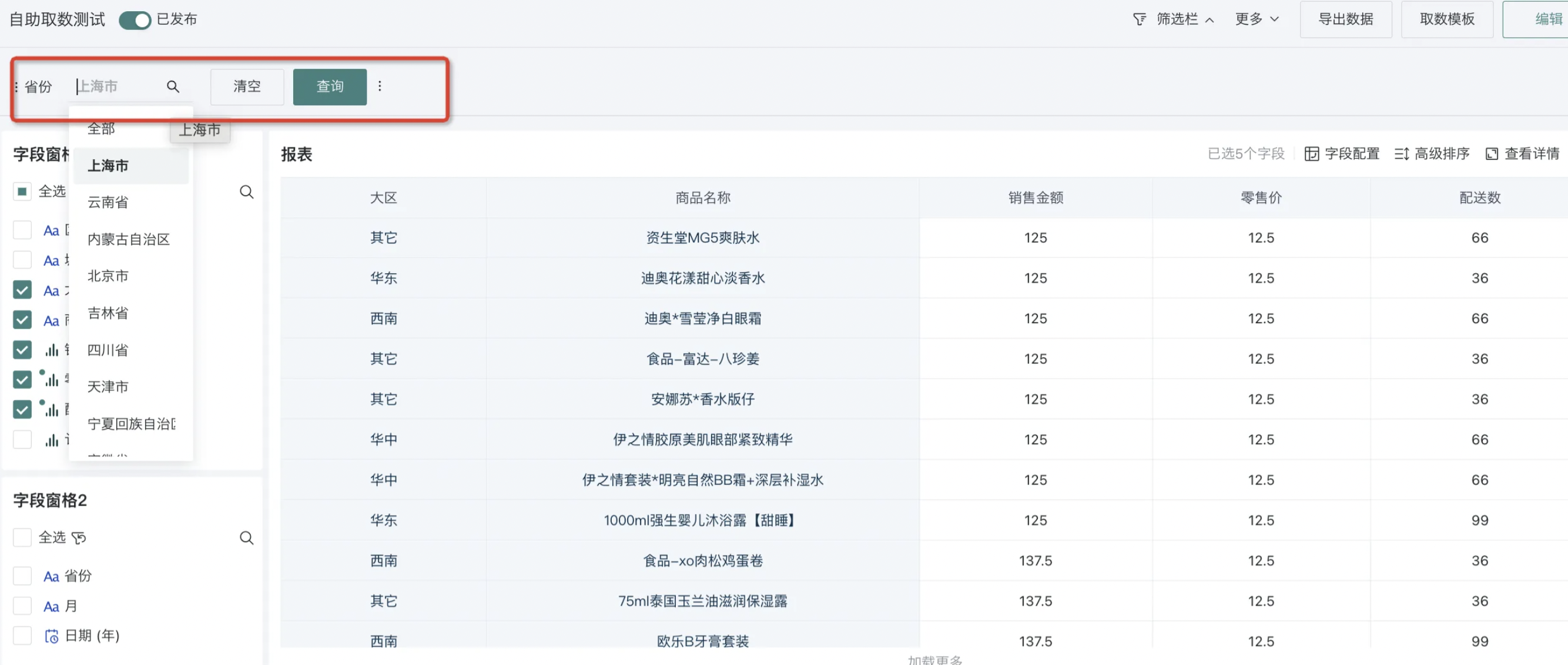
除了配置单个筛选器,自助取数还支持筛选器组功能,可将多个筛选器放置于一个筛选器组中。
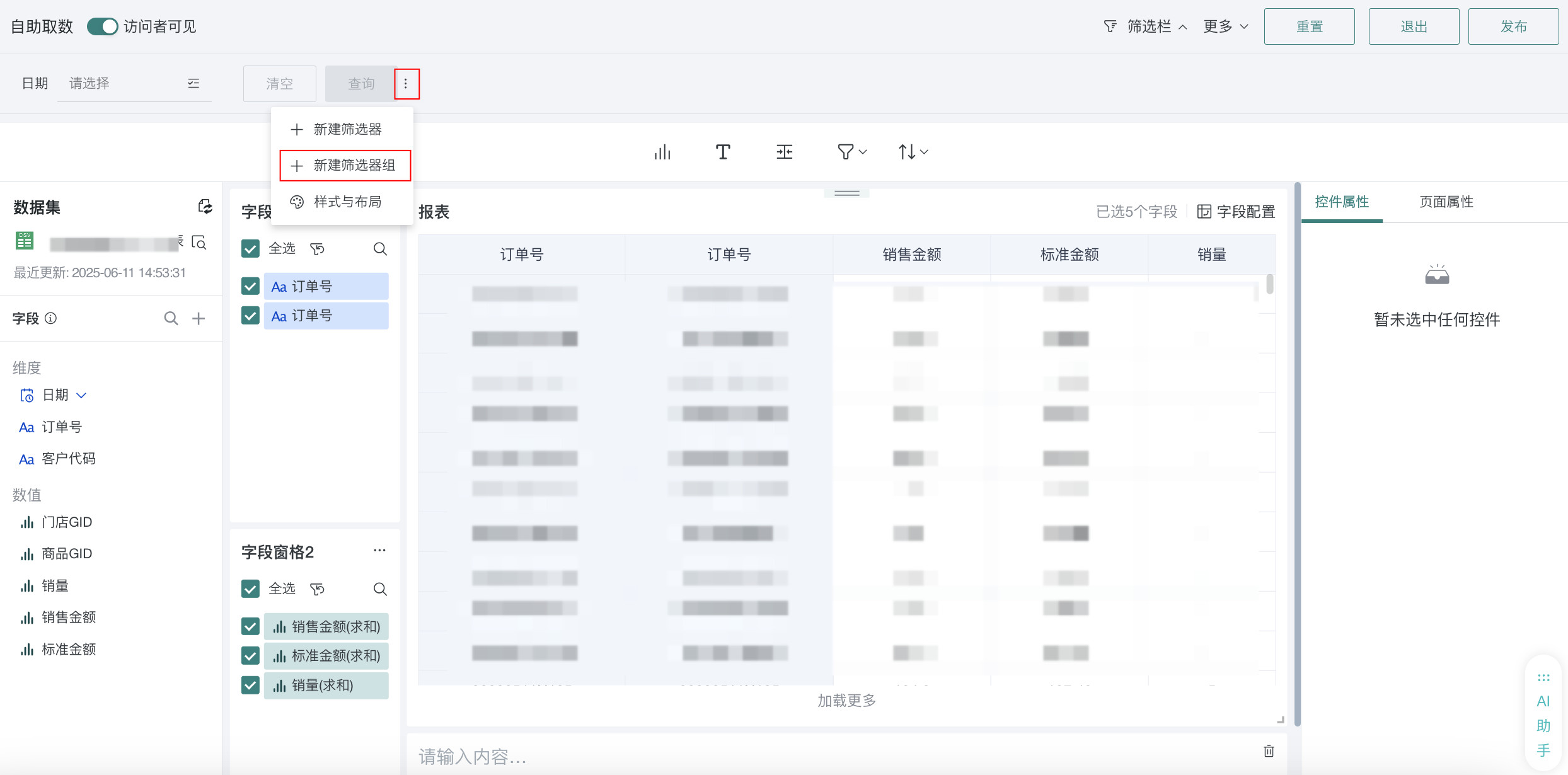
表头筛选
观远BI支持用户直接在表格的表头区域,针对各个字段进行条件筛选。
点击表头字段,设置筛选条件,完成后点击确定,即可进行筛选。筛选条件的配置思路和绘制图表时的筛选配置思路一致,可参考学习《图表绘制》中的“数据筛选”章节。
注意:仅支持数值类型的字段,在进行表头筛选时,可以切换为聚合筛选/结果筛选。